
현대 사회에서 문서와 텍스트를 디지털화하는 것은 매우 중요하다. 종이 문서를 스캔하고 디지털 형식으로 저장하면 보관이 용이하고, 공유 또한 간편해진다. 다행히도 아이폰에는 문서와 텍스트를 쉽게 스캔할 수 있는 기능이 내장되어 있다. 이 글에서는 아이폰을 사용해 문서를 스캔하는 방법을 단계별로 설명하겠다.
아이폰에서 스캔이란, 문서를 카메라로 찍어 스캔본을 만드는 것을 말한다.
1. 문서 스캔 카메라 여는 법
방법 1


1) 메모 앱을 길게 꾹 누른다. 그러면 여러 옵션이 뜨게 된다.
2) 뜬 메뉴에서 '문서 스캔'을 선택하면, 즉시 문서를 스캔할 수 있는 카메라가 열린다.
방법2


1) 메모 앱을 찾아서 클릭한다.
2) 메모 앱이 열리면 화면 하단의 '메모 쓰기' 아이콘을 클릭한다.
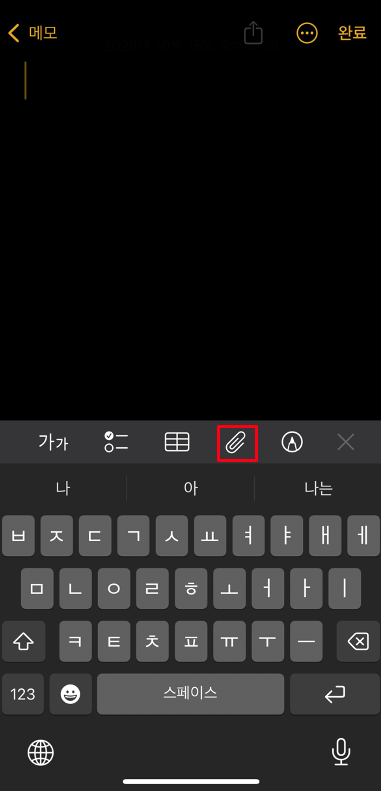
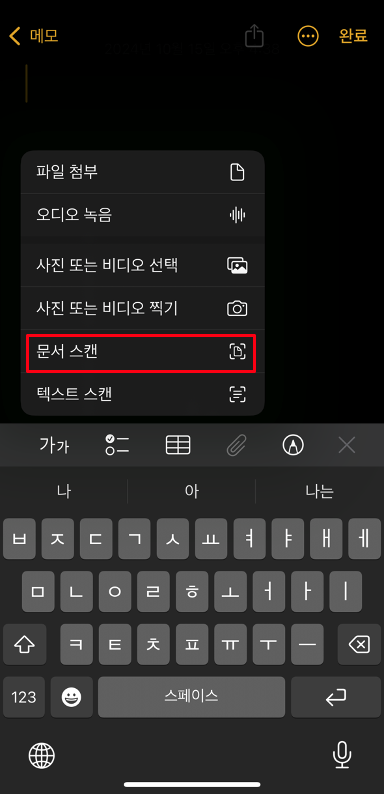
3) 새로운 메모 화면이 열리면, 하단에 있는 '클립' 아이콘을 선택한다.
4) '문서 스캔'을 클릭하면 문서 스캔 카메라가 열린다.
※ '텍스트 스캔'을 선택 시 문서 내의 텍스트를 자동으로 인식하고 추출한다. 텍스트 스캔이 완료되면, 사용자는 인식된 텍스트를 편집하거나 복사를 할 수 있다.
2. 문서 스캔하기
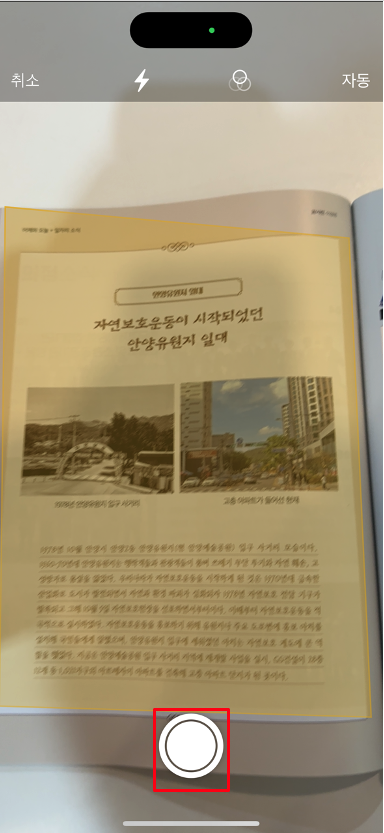
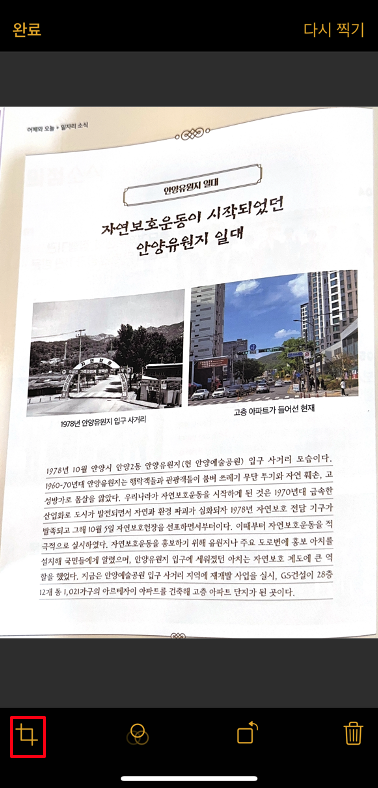
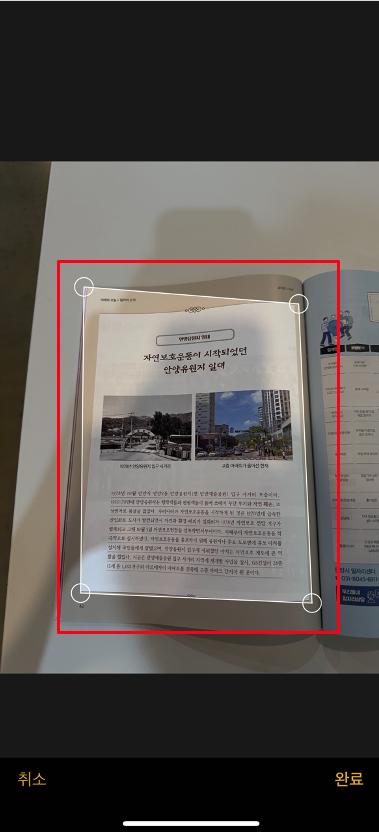
1) 카메라를 이용해 스캔할 문서를 비추고 촬영한다.
2) 스캔 후, 화단에 있는 '조절' 아이콘을 클릭한다.
3) 스캔한 이미지는 원하는 대로 조정한다.
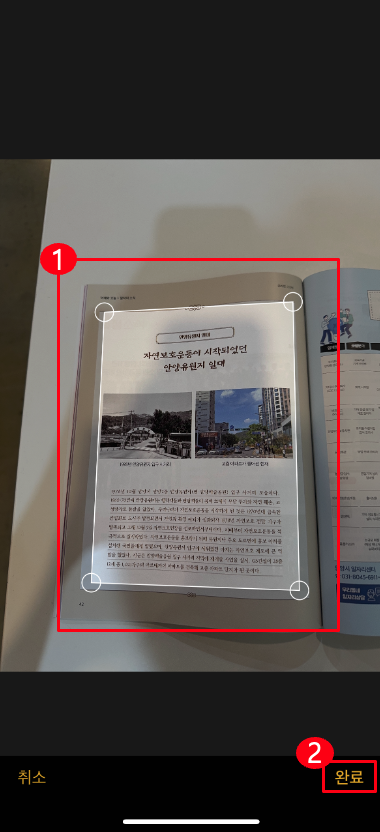

4) 이미지 조정이 완료되면 '완료' 버튼을 클릭한다.
5) 마지막으로 하단의 '저장' 버튼을 클릭하면 스캔한 문서가 저장된다.
3. 스캔한 문서 공유하는 방법
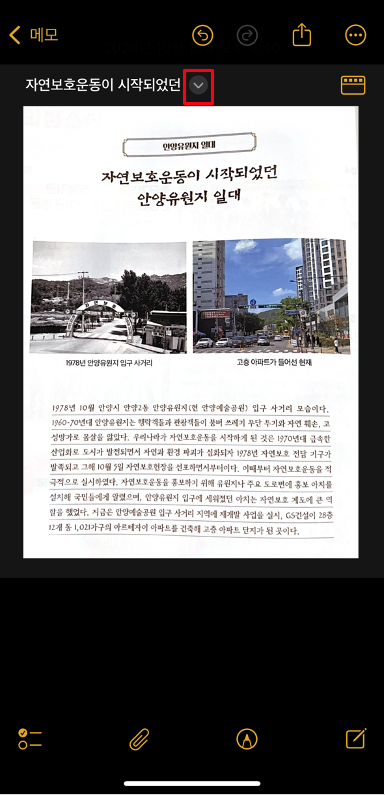

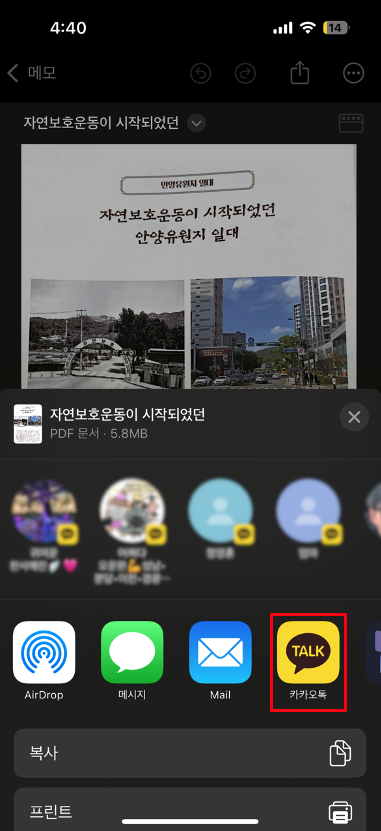
1) 제목 옆에 있는 아이콘 클릭한다.
2) 메뉴에서 '공유' 아이콘을 선택한다.
3) 카카오톡을 선택한다. ※ 메시지나 Mail로도 공유할 수 있다. ※
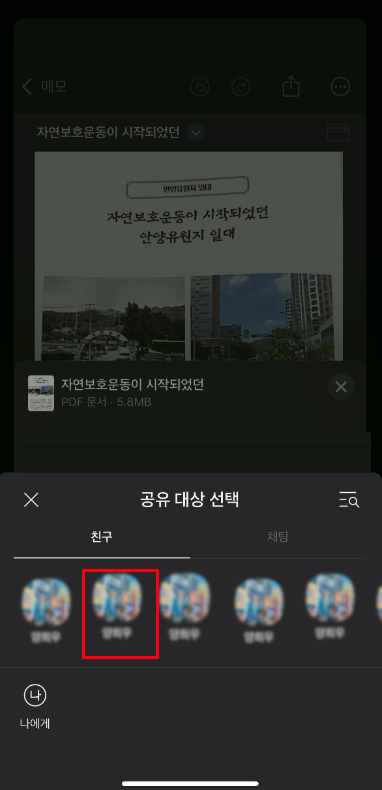

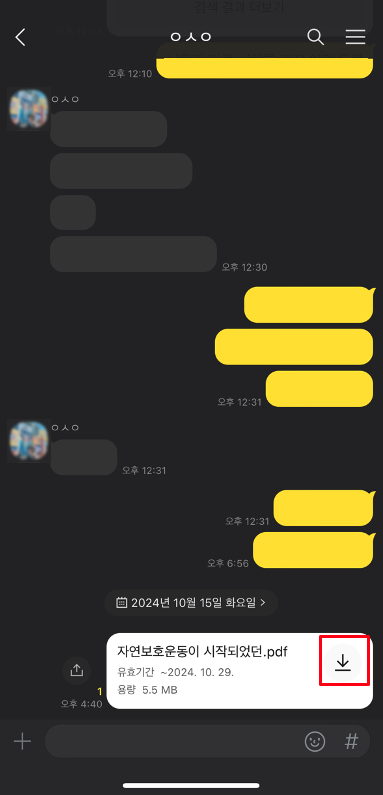
4) 원하는 공유 대상을 선택한다.
5) 공유할 대상을 선택한 후 '보내기' 버튼을 클릭한다.
6) 공유가 완료되면, PDF파일을 다운받는다.
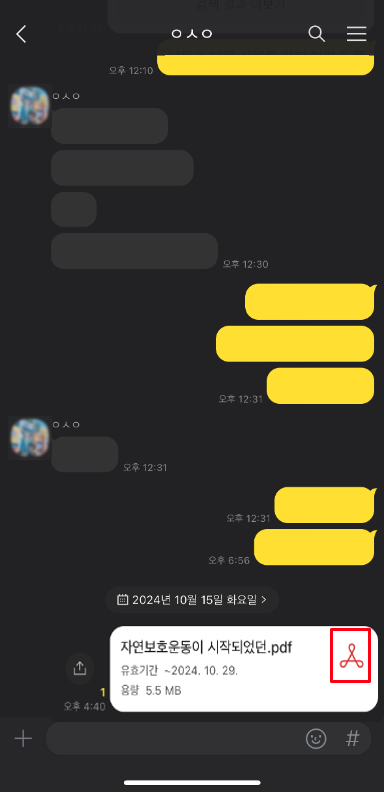
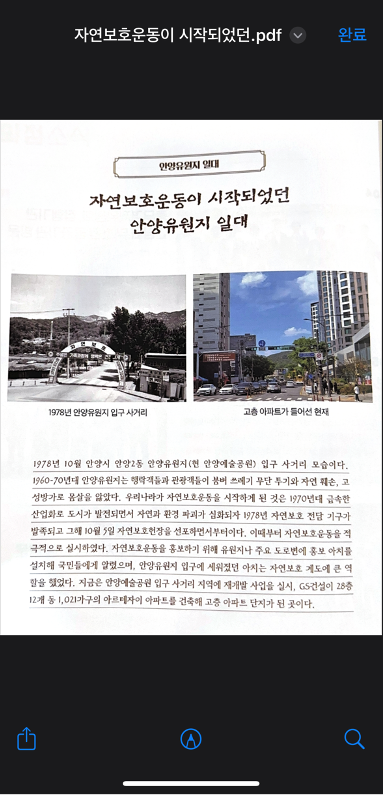
7) 다운로드된 PDF파일을 선택한다.
8) 선택한 PDF파일을 열면 스캔된 내용을 확인할 수 있다.

아이폰으로 문서와 텍스트를 스캔하는 것은 매우 간편하며, 특별한 앱이나 장비 없이도 쉽게 수행할 수 있다. 스캔한 문서는 디지털 형식으로 안전하게 보관할 수 있으며, 언제 어디서나 쉽게 접근할 수 있다. 이번 글에서 설명한 방법을 통해 아이폰으로 문서를 스캔하고, 디지털화하여 편리한 생활을 즐기시길 바란다.
'IT 꿀팁' 카테고리의 다른 글
| 아이폰 메모 앱 체크리스트 기능 완벽 활용법 (5) | 2024.10.26 |
|---|---|
| 아이폰 키보드 스페이스바를 활용한 문장 오타 수정 꿀팁 (3) | 2024.10.21 |
| 아이폰 에어드롭으로 이미지 주고 받기 (2) | 2024.10.07 |
| 아이폰 눈 추적 기능: 손 터치 없이 시선으로 터치할 수 있다고? (0) | 2024.09.19 |
| 아이폰 잠금화면에서 한눈에 배터리 확인하는 방법: iPhone, AirPods, Apple Watch (2) | 2024.09.09 |



